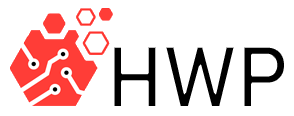Soltek SL75DRV
Обычно на BIOS материнской платы мы не обращаем особого внимания - что там - обычный BIOS. Но не в этом случае. Потому что BIOS Soltek SL75DRV достоин отдельного рассказа.
BIOS
На материнской плате SL75DRV установлена микросхема двухмегабитного BIOS от Award. И мы постараемся уделить внимание некоторым наиболее интересным моментам BIOSа.
Первое, что нас заинтересует - Advanced Chipset Features. В этом меню существуют три наиболее интересных раздела - DRAM Clock/Drive Control, AGP & P2P Bridge Control и CPU & PCI Bus Control.
DRAM Clock/Drive Control
Здесь нам предоставляется возможность выбрать частоту работы памяти, тайминг, длину цикла, интерливинг банков и число команд DRAM. Здесь же задаётся производительность системы - Normal, Fast, Faster, Fastest. Частота памяти, длинна цикла и интерливинг банков можно установить автоматом - по SPD памяти. Если же устанавливать эти значения вручную, то частота памяти может быть 100 или 133 МГц, тайминг - 2.5, или 2 CL, интерливинг может быть отключен, или равен двум, или четырём банкам. DRAM Command Rate устанавливается в 1T, или 2T. До тех пор, пока вы не уверены в том, какие значения поддерживает ваша память, лучше поставьте всё на автомат. А вообще, при правильной конфигурации этих параметров можно добиться увеличения производительности системы на 10-15 процентов, но и потерять при этом стабильность.
AGP & P2P Bridge Control
Здесь изменяются стандартные установки для AGP - 2x/4x, Driving Control, Fast Write и др. Очень удобно бывает понизить скорость AGP в случае разрешения проблем.
PNP/PCI Configuration
Следующее, на что хотелось бы обратить внимание - PNP/PCI Configuration. Стандартное для многих плат меню, - здесь оно обрело возможность установки IRQ персонально для каждого PCI слота. Вот это то, чего мне так не хватало в большинстве материнских плат за последние годы. Потому что когда возникает конфликт прерываний и Windows ошибочно полагает, что способен его разрешить, только персональное распределение прерываний способно облегчить задачу по настройке системы. И я благодарю компанию Soltek за эту возможность.
SmartDOC Anti-Burn Shield
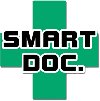 Одна из тех самых возможностей оверклокинга, которыми так хвасталась Soltek. На самом деле, как бы красиво это не выглядело, и как бы это не называлось, это обычный аппаратный контроль за температурой процессора и инрфомация о напряжениях различных источников, включая батарейку. Единственное, что можно изменять в этом меню - это CPU Shutdown Temperature - температуру отключения процессора. И хотя эта температура начинается с 60оС, кажущихся недостижимыми, всё же такое экстренное отключение может быть полезным при неисправном кулере, а в некоторых случаях даже способно спасти жизнь процессору.
Одна из тех самых возможностей оверклокинга, которыми так хвасталась Soltek. На самом деле, как бы красиво это не выглядело, и как бы это не называлось, это обычный аппаратный контроль за температурой процессора и инрфомация о напряжениях различных источников, включая батарейку. Единственное, что можно изменять в этом меню - это CPU Shutdown Temperature - температуру отключения процессора. И хотя эта температура начинается с 60оС, кажущихся недостижимыми, всё же такое экстренное отключение может быть полезным при неисправном кулере, а в некоторых случаях даже способно спасти жизнь процессору.
Frequency / Voltage Control
Всё, что связано с оверклокингом, нахадится здесь. Отсюда вопреки установкам перемычек можно изменять напряжение процессора, выключать автоматическое определение частоты памяти, настраивать распределение спектра и вручную выставлять частоту FSB. Причём, что интересно, так это возможность вводить частоту FSB прямо с клавиатуры. Если по умолчанию ваш процессор работает на 200 МГц шине, то вы сможете изменить частоту системной шины от 100(200) до 133(266) МГц. А если на 266 МГц, то от 133(266) до 200(400) МГц. Таким образом, возможности разгона процессора по шине более чем широкие. Правда, возможность опускания частоты FSB ниже 90 МГц не предусмотрена.
RedStorm Overclocking
Прежде чем говорить о второй возможности для оверклокеров, вспомним про процесс разгона компьютеров. Если мы увеличиваем частоту системной шины, то нам придётся каждый раз изменяя её значение, тестировать компьютер на стабильность, а потом перезагружать его и поднимать частоту ещё на один шаг. Это довольно долгий процесс зависит от разгоняемости вашего процессора и шага изменения системной шины. При неправильной установке FSB придётся сбрасывать джампером все настройки BIOS, но от этого никуда не деться - это удел оверклокеров.

Теперь ситуация изменилась. Технология разгона RedStorm автоматически разгоняет ваш процессор на максимальную частоту, минуя процесс частых перезагрузок. Действует она так: в меню Frequency/Voltage Control вы выбираете пункт RedStorm Overclocking. Система просит вас подтвердить необходимость разгона, после чего начинает прибавлять к текущей частоте FSB по одному мегагерцу, тестируя на пути процессор.
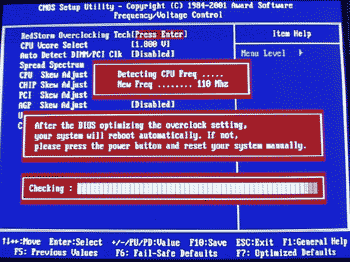
После определения максимального разгона система перезагружается и процессор выставляется на максимальную частоту. В случае если после разгона возникают проблемы с перезагрузкой, SL75DRV возвращает частоту FSB на номинальное значение.
Забегая вперёд, скажу, что наш Athlon был разогнан при помощи RedStorm до частоты FSB 116 МГц, но отказывался работать даже на 112 МГц. Всё же система не совершенна, хотя и значительно облегчает процесс оверклокинга, за что очередное спасибо Soltek.
А вот чего нет нигде в BIOS, так это изменения множителя процессора. Этого действительно не хватает, потому что его приходится менять только перемычками на плате. А ещё можно было бы вынести в BIOS изменение напряжения на DDR SDRAM, или сделать частоту DDR SDRAM выше 133 МГц. Но чего нет - того нет.
Заправлены в планшеты космические карты, процессор разогнан, а на компьютер установлена свеженькая операционная система. Самое время потестировать эту материнскую плату.